한 화면에 2개 이상의 영상을 넣는 방법. 하는 방법은 똑같으니 2개 이상도 넣을 수 있다.
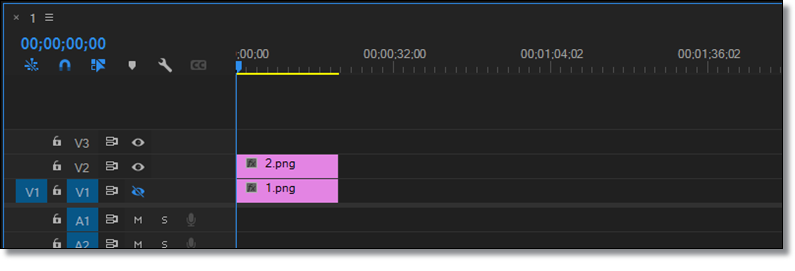
▲ 영상 1과 영상 2를 이렇게 놓는다.
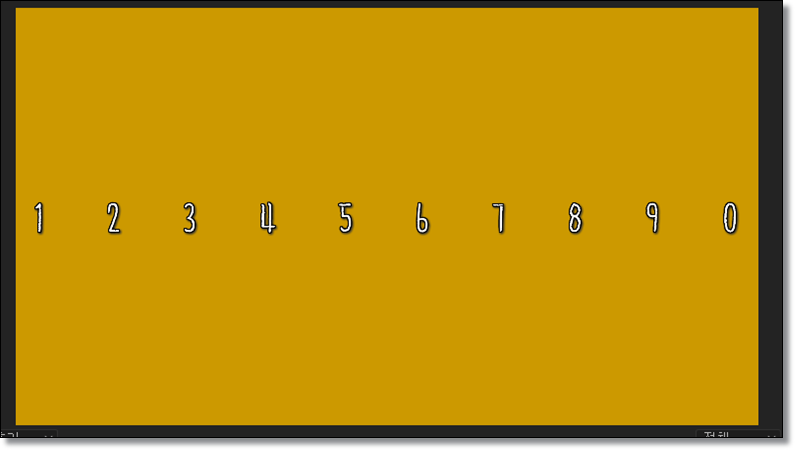
▲ 1번
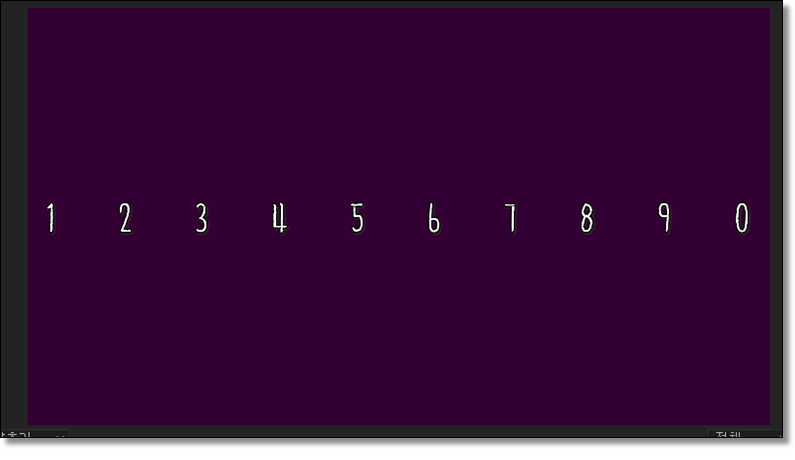
▲ 2번
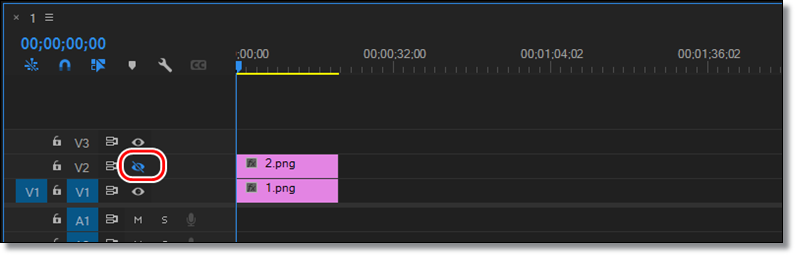
▲ 1번 영상을 먼저 편집해야 하므로 2번을 끈다.
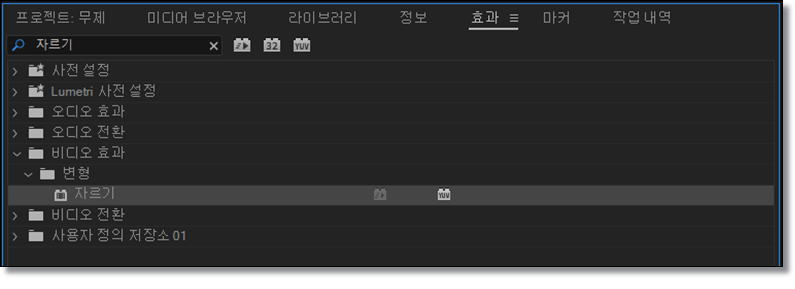
▲ 효과에서 자르기를 1번 영상에 적용.
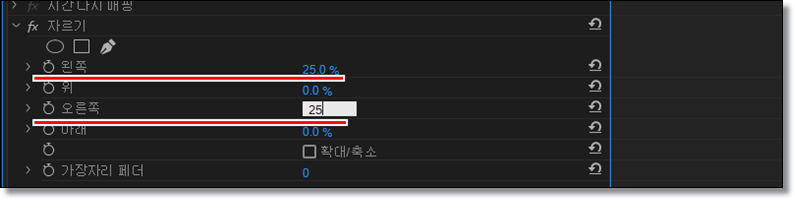
▲ 영상의 어느 부분을 보여줄건지는 각각 다르다. 중앙 부분을 보여준다고 치자. 왼쪽, 오른쪽을 25% 자르기.
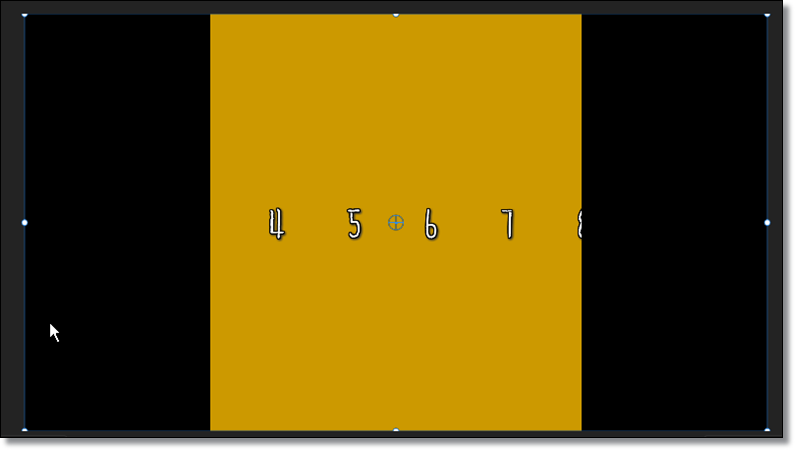
▲ 그럼 이렇게 된다.

▲ shift 또는 ctrl 키를 누르고 영상을 왼쪽으로 옮긴다. 쉬프트, 컨트롤은 수직, 수평으로 이동한다.
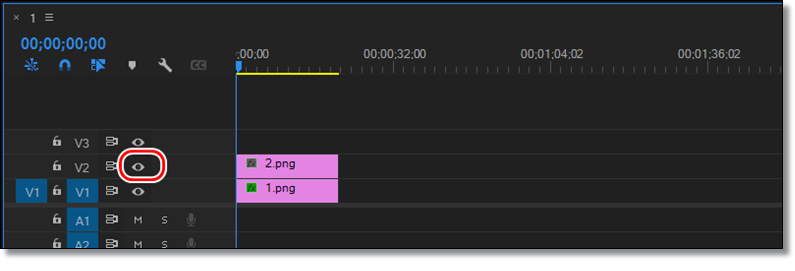
▲ 2번 영상을 편집하자. 다시 켜고
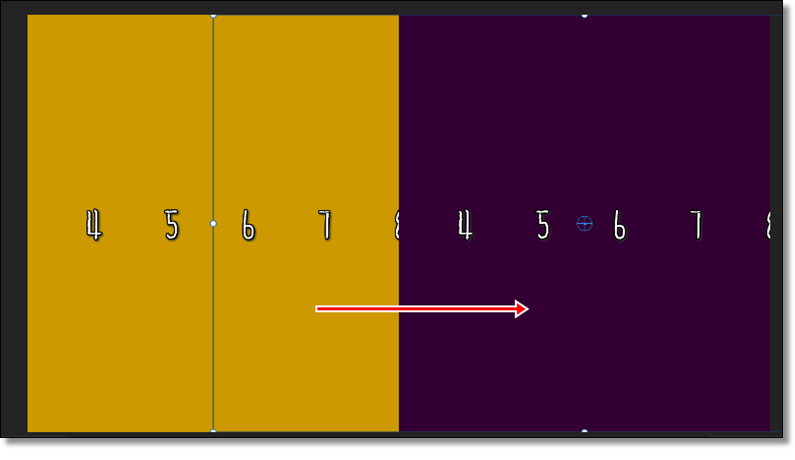
▲ 위 방법과 동일하게 자르기 적용 - 왼쪽, 오른쪽 자르기 - 옮기기. 여기까지만 해도 된다. 영상을 구분하는 선을 추가해보자.
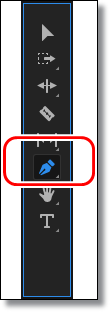
▲ 펜툴로 그림을 그릴 것이다.
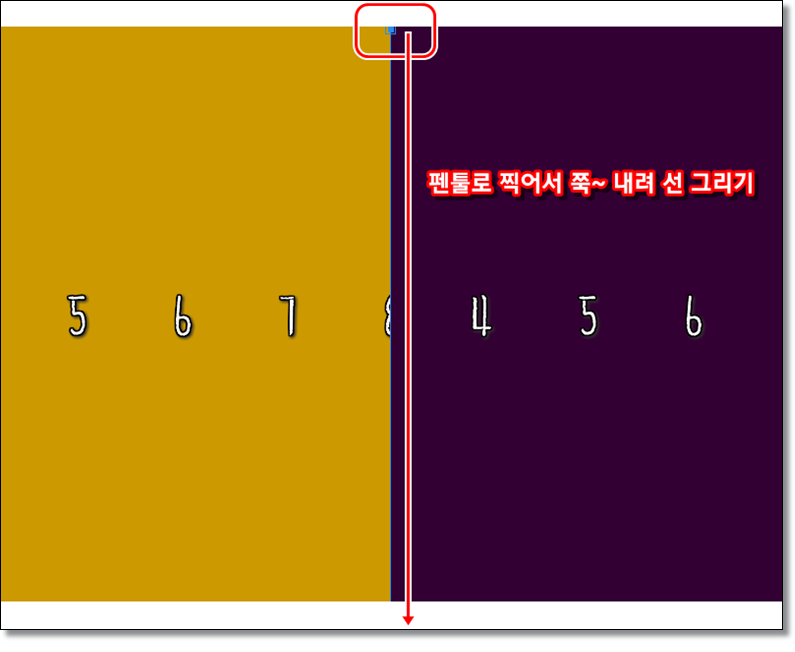
▲ 구분 될 부분을 콕 찍어서 쭉~ 내려 선을 하나 그린다.
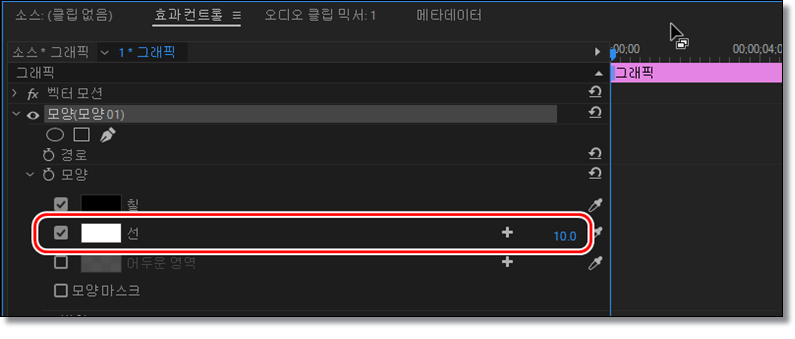
▲ 효과 - 모양 - 선에서 색과 굵기를 수정한다. 흰색에 10.
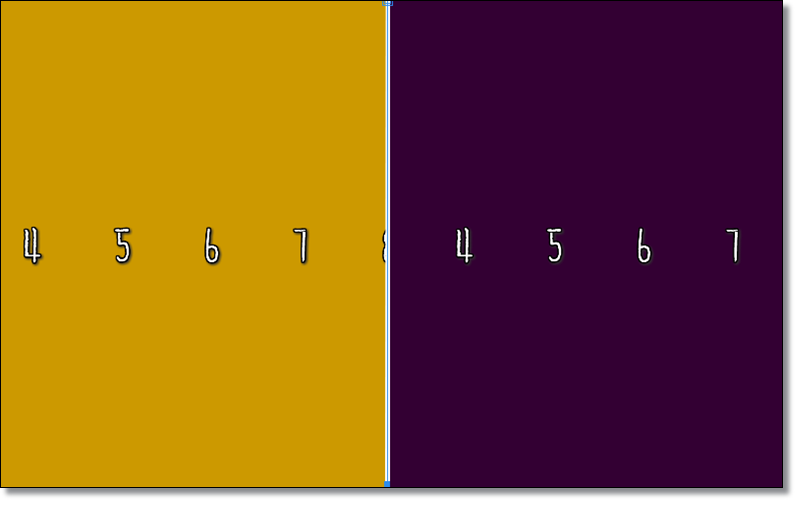
▲ 그럼 이렇게 선이 들어간다.
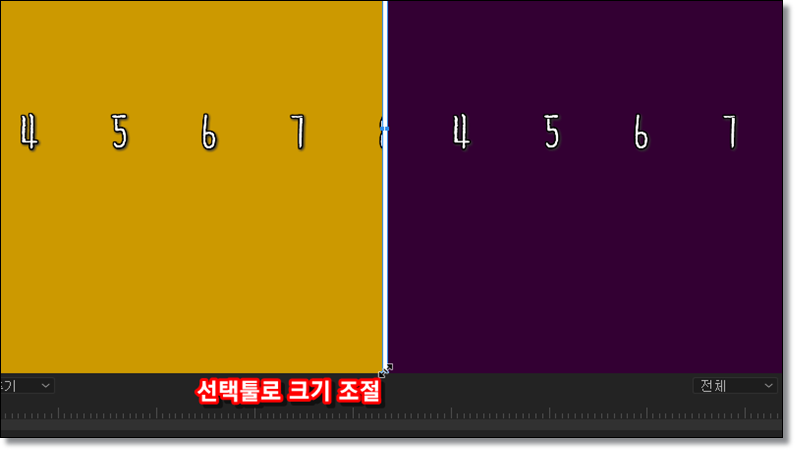
▲ 선이 좀 짧으면 선택툴(V)로 가장자리에 마우스를 가져가면 조절할 수 있다.
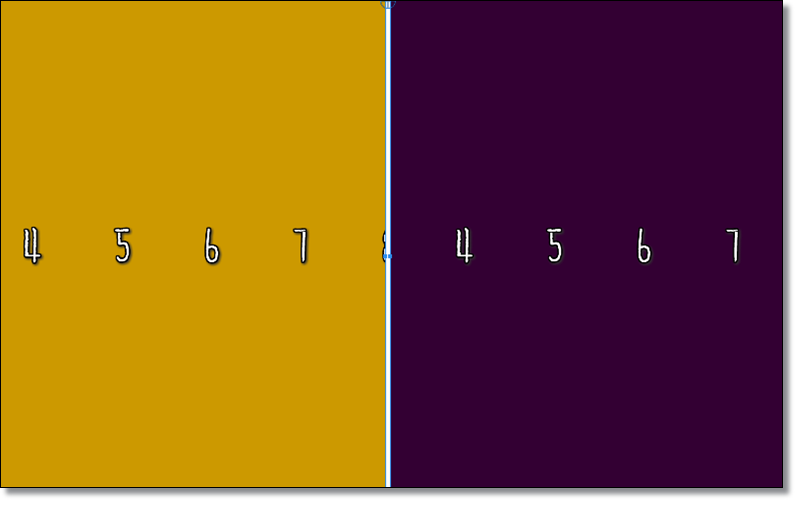
▲ 완성. 연습 많이 하자~ (◕ᴗ◕✿)